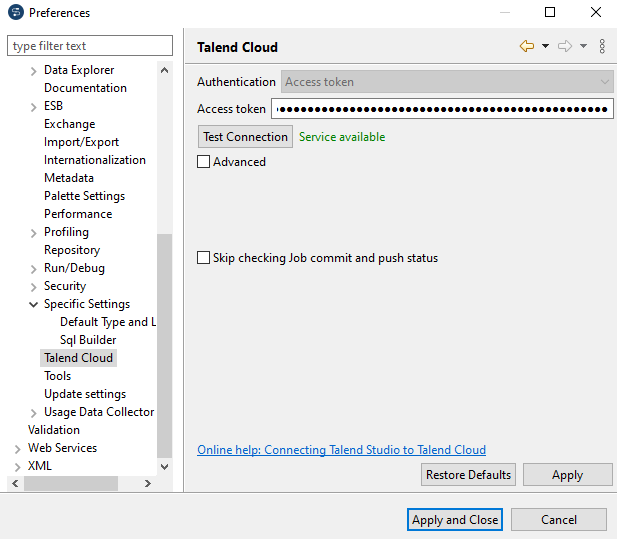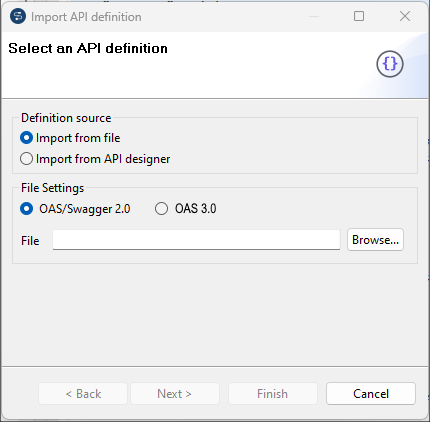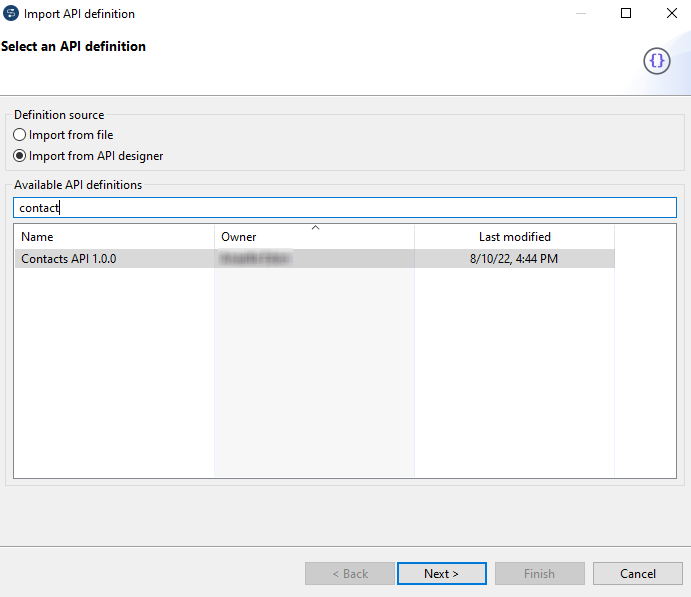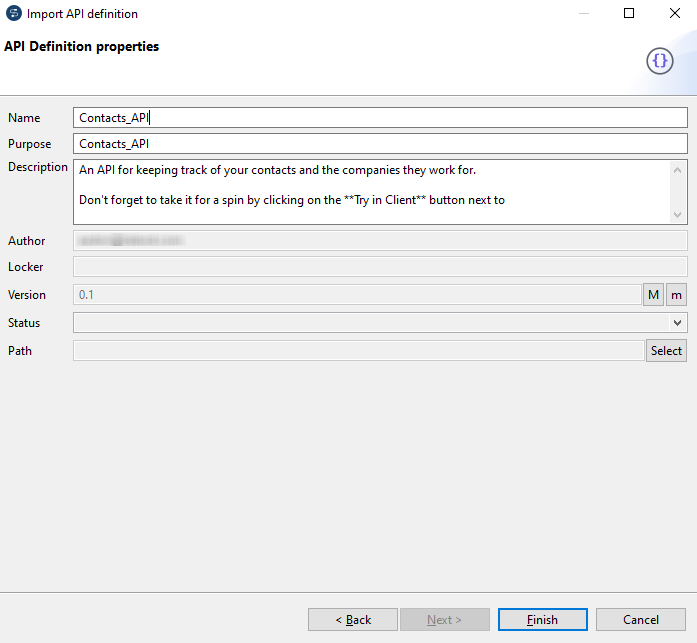| Name (Nom) |
Nom de la définition de l'API. Ce champ est modifiable. Un message s'affiche si vous saisissez des caractères interdits.
|
| Purpose (Objectif) |
Objectif ou information utile concernant la définition de l'API. Ce champ est modifiable. |
| Description |
Description contenant les informations vous permettant de décrire ce que fait la définition de l'API et comment elle le fait. Ce champ est modifiable. |
| Author (Auteur) |
Champ en lecture seule affichant par défaut l'identifiant de l'utilisateur ou de l'utilisatrice actif. |
| Locker |
Champ en lecture seule affichant par défaut l'identifiant de l'utilisateur ou de l'utilisatrice ayant verrouillé le Job courant. Ce champ est vide lorsque vous créez une définition d'API et contient des données uniquement lorsque vous modifiez les propriétés d'une API existante. |
| Version |
Champ en lecture seule. Vous pouvez cependant incrémenter manuellement la version à l'aide des boutons M et m. |
| Statut |
Sélectionnez dans la liste le statut du Job que vous créez. |
| Path |
Liste dans laquelle sélectionner le dossier dans lequel la définition d'API sera créée. |